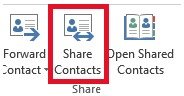Să presupunem că vine momentul de a crea o listă de contacte partajată care ar trebui să fie disponibilă pentru anumiți utilizatori din organizație.
Dosarul Contacts este un dosar încorporat în Exchange Server local și Microsoft 365.
Pasi:
1. Rulați clientul de Microsoft Outlook;
2. Apăsați click pe pictograma People din colțul din stânga jos;
3. Faceți clic pe butonul Share Contacts din Panoul de navigare;
4. Va apărea un nou formular de mesaj e-mail. Aici trebuie să specificați adresa de e-mail a utilizatorului cu care doriți să partajați folderul “Contacts”/”Contacte”;
5. Trebuie să alegeți una dintre cele două opțiuni din parametrii e-mailului:
Solicitați permisiunea de a vizualiza dosarul de contacte al destinatarului.
Permiteți destinatarului să vizualizeze dosarul dvs. de contacte;
Alegeti a 2-a optiune: “Permiteti destinatarului . . .”
6. Destinatarul va primi un e-mail cu un atașament care îi va permite să deschidă dosarul Contacte;
7. Contactele dvs. vor fi disponibile pentru Outlook și OWA în folderul Shared Contacts ale utilizatorului ales.
[mai mult...]